Autor:
Peter Berry
Loomise Kuupäev:
16 Juuli 2021
Värskenduse Kuupäev:
1 Juuli 2024
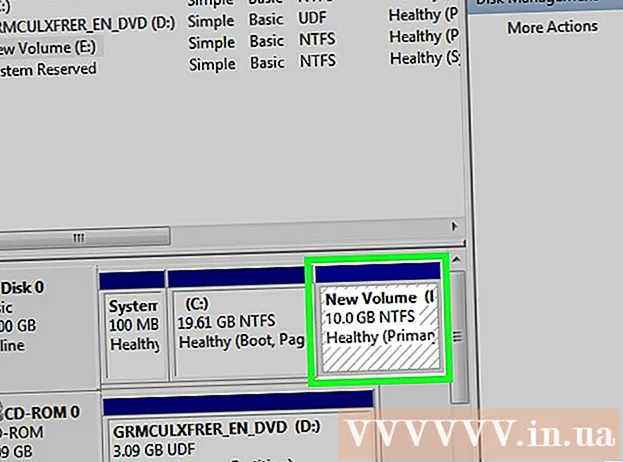
Sisu
Draivi jaotamine on kõvaketta jagamine mitmeks loogiliseks üksuseks. Kasutajad jaotavad oma kõvakettaid harva, kuid sellel ülesandel on palju eeliseid. Kõige tähtsam on see, et kui draivi jagate, saate operatsioonisüsteemi andmetest eraldada, vähendades seeläbi andmete rikkumise ohtu.
Sammud
Avage arvutihalduse tööriist. Avage menüü Start, tippige menüü Start otsinguribale "Arvutihaldus" ja vajutage sisestusklahvi.

Valige tööriist Kettahaldus. Klõpsake nuppu Kettahaldus Akna vasakul küljel näete kõiki arvutis olevaid draive ja nende sektsioone.- Joonisel on 1 draiv ja 2 vaheseina.

Tehke ruumi uuele sektsioonile. Paremklõpsake sektsiooni, mille suurust soovite muuta, ja valige ülesanne Kahanda helitugevust (Vähenda suurust).- Joonisel on valitud draiv (C :).
- Märge: Võib olla partitsioon nimega Süsteem on reserveeritud (Reservisüsteem). Me ei soovita selles partitsioonis muudatusi teha.

Minimeerige draiv. Sisestage suurus, milleks soovite draivi kahaneda megabaitides (1000 MB = 1 GB). Seejärel klõpsake nuppu Kahanda (Suumi välja).- Selles näites vähendatakse draivi 10000 MB-ni või 10 GB-ni.
- Märge: Te ei saa kahandada rohkem kui üksuses määratud summa Saadaval kahanemisruumi suurus MB-des (Pisipildiruumi suurus on saadaval MB-des).
Looge uus draiv. Sel hetkel näete aknas vormindamata partitsiooni Kettahaldus. Paremklõpsake sektsiooni pole veel eraldatud ja vali Uus lihtne köide (Uus sektsioon).
Käivitub uus lihtne helitugevuse viisard. Dialoogikast Uus lihtne helitugevuse viisard ilmub. Klõpsake nuppu järgmine jätkama.
Sisestage uus sektsiooni suurus. Sisestage mälu maht, mille soovite uuele sektsioonile määrata, ja seejärel klõpsake nuppu järgmine.
- Joonisel on maksimaalselt vaba mälu eraldatud uuele sektsioonile.
- Märge: Sa ei saa luua uut partitsiooni, mis on suurem kui saadaolev mälu.
Nimetage uus partitsioon tähe või teega. Valige menüüst uue sektsiooni tähenimi ja klõpsake nuppu "Järgmine".
- Joonisel on valitud tähenimi (A :)
- Teie uue sektsiooni tuvastamiseks ja sinna navigeerimiseks kasutab Windows tähtnumbrilist nime või teed.
Seadistage uute vaheseinte jaoks.
- Klõpsake nuppu Vormindage see maht järgmiste sätetega: (Vormindage see sektsioon järgmiste sätetega :)
- Sest Failisüsteem (Failisüsteem) valige NTFS
- Sest Jaotusüksuse suurus (Omistamisühiku suurus), valige Vaikimisi (Vaikimisi)
- Sest Köitesilt (Partition Label), sisestage nimi, mille soovite uuele draivile anda.
- Klõpsake nuppu Tehke kiire vormindamine (Sooritage kiire vormindamine)
- Seejärel klõpsake nuppu järgmine
Looge uued sektsioonid. Vaadake oma seaded üle ja klõpsake nuppu lõpetama (Valmis).
Vormindage uus sektsioon.
- Ilmub dialoogiboks, kus palutakse teil uus draiv partitsioneerida. Klõpsake nuppu Vormindage ketas (Vormindage draiv).
- Avaneb veel üks aken. Jätke need seaded sellistena, nagu need on, klõpsake nuppu Alusta.
- Ilmub hoiatus. Klõpsake nuppu Okei.
Vaadake uut draivi. Kui toimingud on õiged, näete aknas oma uut draivi Kettahaldus. reklaam
Hoiatus
- Enne alustamist soovitame Varundage kõik andmed teise arvutisse või eemaldatavasse mäluseadmesse. See aitab vältida andmete kadumist vea ilmnemisel.



